ACTIVIDAD 7
En power point podemos tener imágenes con movimientos llamados gifs animados, guardalos desde el Internet como cualquier imagen.
* Guarda 5 gifs animados de cualquier y crea una presentación de 5 diapositivas en cada una deberás insertar un gif como fondo, acompañado de un pequeño mensaje sobre el tema escogido
INSERTAR VÍDEO EN UNA PRESENTACIÓN
1. Haz clic en la ficha insertar
2. Haz clic en el botón película, elige la opción película de archivo
3. Busca el nombre del archivo de tu clip de película y haz clic en aceptar
4. Haz clic en el botón automáticamente
5. Aumenta el tamaño del rectángulo al tamaño de la dispositiva
ACTIVIDAD 8
Podemos agregar vídeos para aumentar el interés de una presentación, el vídeo lo debes descargar desde el youtube, luego con el programa atubecatcher convertirlo en un clip de película y poderlo ejecutar desde powerpoint automáticamente
* Busca el vídeo desde YouTube, copia la dirección del vídeo y pegala en el cuerpo de un correo nuevo, en asunto escribe descargar vídeo en el cuerpo del mensaje escribe tus datos junto con la dirección del vídeo copiada, envia esta información al correo slcomputo@hotmail.com (en clase deberás acercarte con el USB para copiar el archivo del vídeo convertido en clip de pelicula)
*En el programa PowerPoint, crea una presentación de 10 diapositivas el tema debe ser extraído de una de las áreas hechas en clase Ejm. Ciencia y ambiente o personal social, etc
*Sobre este tema busca el vídeo y envía la dirección
MICROSOFT EXCEL 2007
Es un programa matemático que se utiliza para resolver operaciones matemáticas utilizando fórmulas.
Este programa está divido y trabaja por intermedio de FILAS: que se visualizan con números al lado izquierdo de la ventana, COLUMNAS: que se visualizan en la parte superior de la ventana y están representadas por letras mayúsculas y por CELDAS: se definen como intersección de una columna y uan filña, es el espacio en donde ingresamos los datos. En este programa podemos ingresar datos en forma numérica y textual, también puedes ingresar imágenes y dibujos.
AUMENTAR Y DISMINUIR EL ANCHO Y ALTO DE FILA
1. Selecciona las columnas o filas que se quieren aumentar de tamaño
2. Haz clic en la ficha inicio
3. Haz clic en el botón formato
4. Elige la opción "ancho de columna o alto de fila" de acuerdo a lo requerido
5. Escribe el número de tamaño deseado y haz clic en aceptar.
INSERTAR COLUMNAS O FILAS: al insertar una columna nueva o fila nueva ésta aparecerá al lado izquierdo de la que has seleccionado
1. Haz clic en la columna o fila que debe ir después la nueva columna o fila
2. Haz clic derecho sobre la selección
3. Haz clic en la opción insertar
4. Elige insertar toda una columna o toda una fila, de acuerdo al requerimiento, clic en aceptar
AUMENTAR DECIMALES
Esta opción sirve para aumentar ceros a las cantidades ingresadas en un hoja de cálculo
1.Selecciona los datos
2. Haz clic en el botón aumentar decimales, un clic por cada decimal que se quiere aumentar
FORMATO DE CELDAS
Esta opción me permite cambiar el formato al texto ingresado: colocar símbolo de soles, cambiarlo a formato fecha.
ejemplo: Colocar símbolo de soles:
1. Selecciona los datos a cambiar.
2. Clic derecho sobre la selección, elige la opción formato de celdas.
3. Clic en la pestaña número, categoría moneda.
4. Elige el símbolo, clic en aceptar.
FÓRMULAS
Es la combinación de números y símbolos para obtener un resultado rápido.
Toda fórmula debe empezar con el signo =. En una fórmula podemos identificar el contenido por su número o texto.
Los operadores matemáticos que utiliza este programa son: (+) suma, (-) resta (*) multiplicación, (/) división, ( ) para operaciones combinadas.siempre al escribir valores en excel deberás hacerlo con el teclado numérico.
FICHA 1: Elabora un Horario
* Configura la hoja 1 en orientación horizontal, tamaño A4, ponle de nombre HORARIO
* Escribe en las primeras filas tus datos y las de tu colegio
*Utiliza la opción ancho y alto de columna y fila para lograr que el horario tenga el tamaño de toda la hoja, configura bordes y aplica colores a los cursos. Guarda el archivo con el nombre practicas
FICHA 2: Elabora un Directorio
*Abre el archivo PRACTICAS
*Configura la hoja 2, en orientación vertical tamaño A4, ponle nombre DIRECTORIO
*Crea una tabla que tenga los siguientes datos: titulo DIRECTORIO DEL 5TO " ", en los encabezados de las columnas debe decir Nº, NOMBRES, FECHA DE NACIMIENTO, EDAD, TELÉFONO.
*Configura el tamaño de las columnas y filas de manera que ocupe toda la hoja.
FICHA 3:
*Realiza la siguiente ficha en la hoja 3, ponle de nombre VENTAS*Utiliza, las opciones: aumentar columnas y cambiar formato a las celdas
FICHA 4:
*Abre el archivo PRACTICAS
*Ingresa los siguientes datos en la hoja 4, ponle de nombre LIBRERÍA
*Centra el titulo en la fila 3 utiliza la opción combinar y centrar
*En la columna total deberás hallar el producto de la columna precio y cantidad (utiliza la opción fórmula) Ejm: =haz clic en el primer valor de la columna precio, presiona el asterisco, luego haz clic en el primer valor de la comuna cantidad y presiona la tecla enter, repite lo mismo con las demás celdas
FICHA 5
*Abre el archivo PRACTICAS
* Ingresa los siguientes datos en la hoja 5, ponle de nombre, OPERADORES
* Halla los resultados utilizando fórmulas.
HALLA LOS SIGUIENTES RESULTADOS:
1. En la celda C7, hallar la suma de todos los valores de la columna C
2. En la celda A7, hallar el producto de los números 7, 10 y 3
3. En la celda B7, halla la mitad del número 52 y en la celda B8, halla la mitad del número 64
4. En la celda D7, hallar la diferencia entre los números 95 y 19
6. En la celda E7, hallar la tercera parte del número 15 y en la celda E8, hallar la tercera parte del número 81
7. En al celda F7, hallar los valores de las columnas C y D (Escribe =suma( selecciona los valores de estas columnas, cierra el paréntesis y presiona la tecla enter
8. Sombrea las filas y celda en donde se ingreso las fórmulas para hallar los resultados, guarda en el USB para presentar
FICHA 6
*Abre el archivo PRACTICAS
* Ingresa los siguientes datos en la hoja 6, ponle de nombre, OPERADORES 2
* Halla los resultados utilizando fórmulas.
* Sigue las mismas indicaciones para calcular el gasto de sus demás compañeros




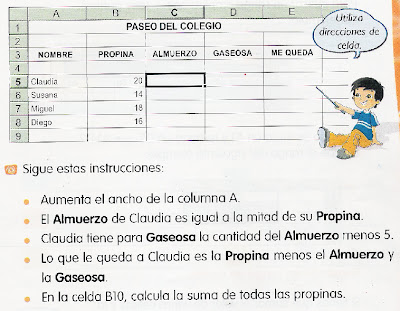
No hay comentarios:
Publicar un comentario